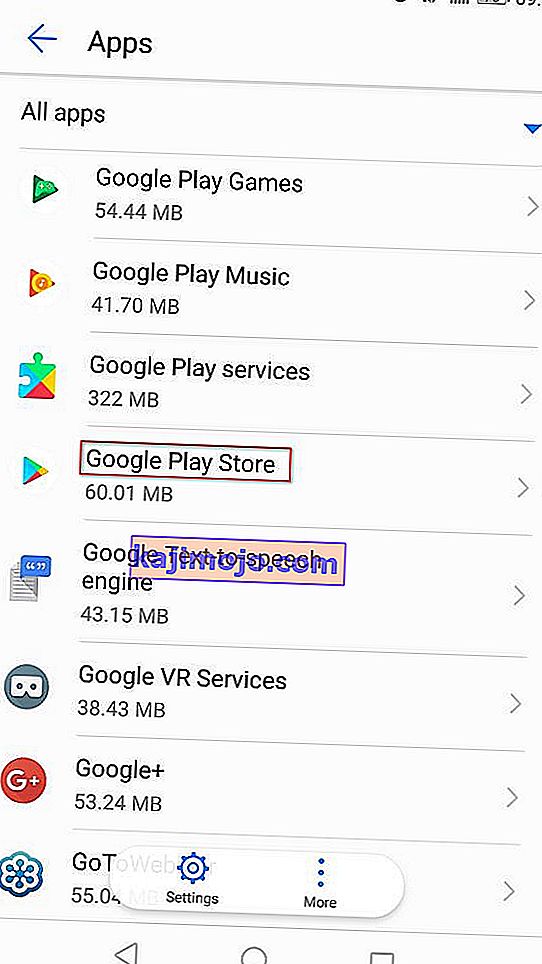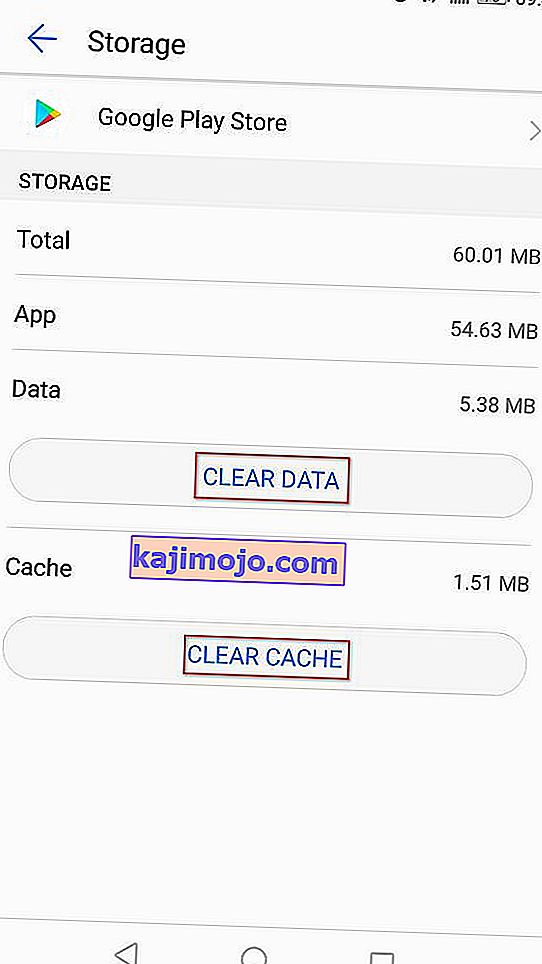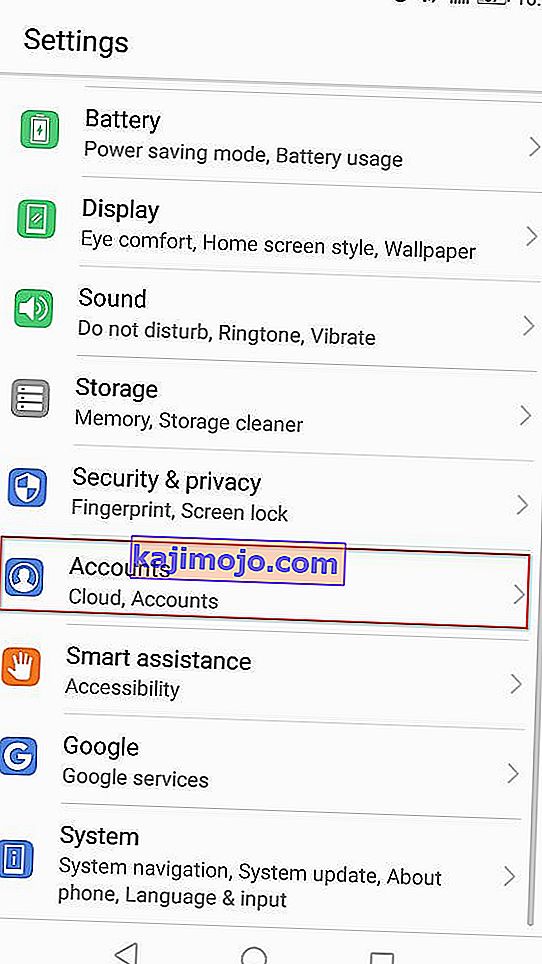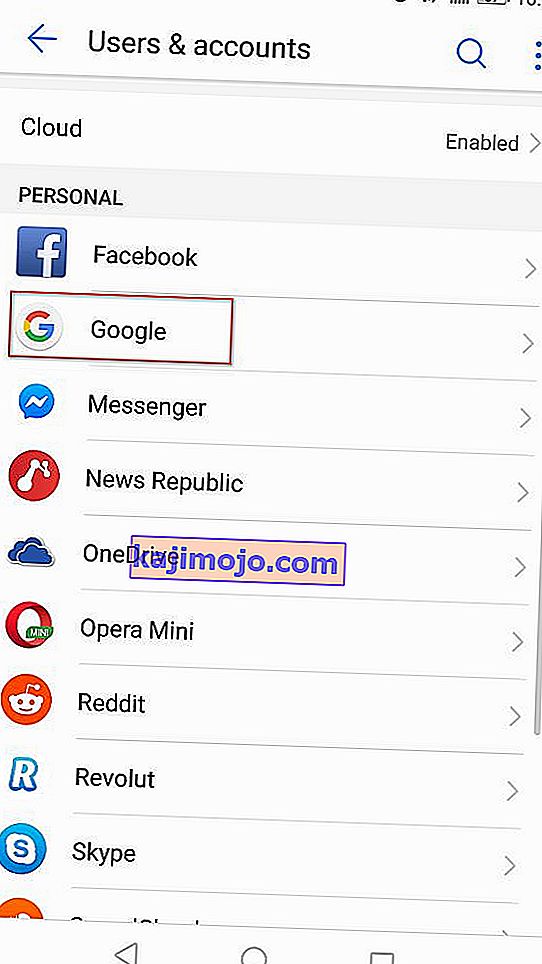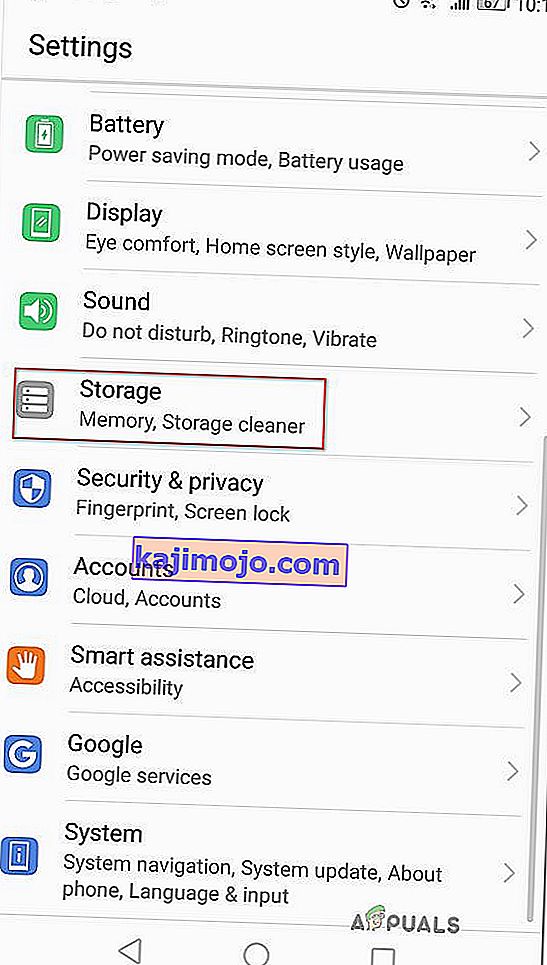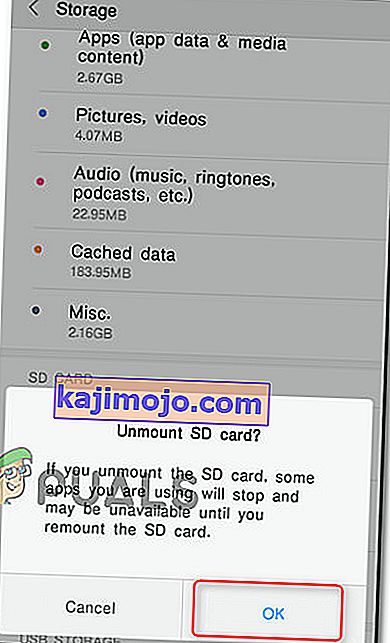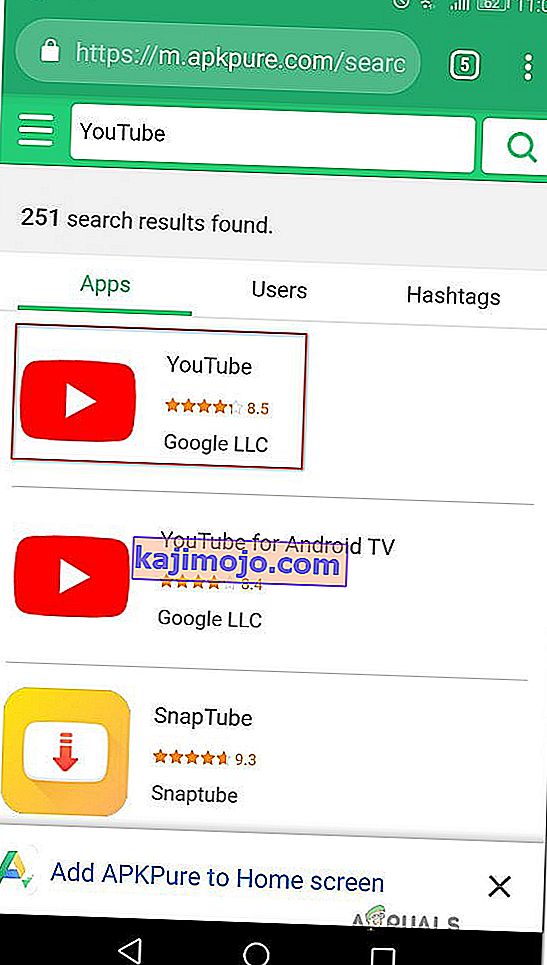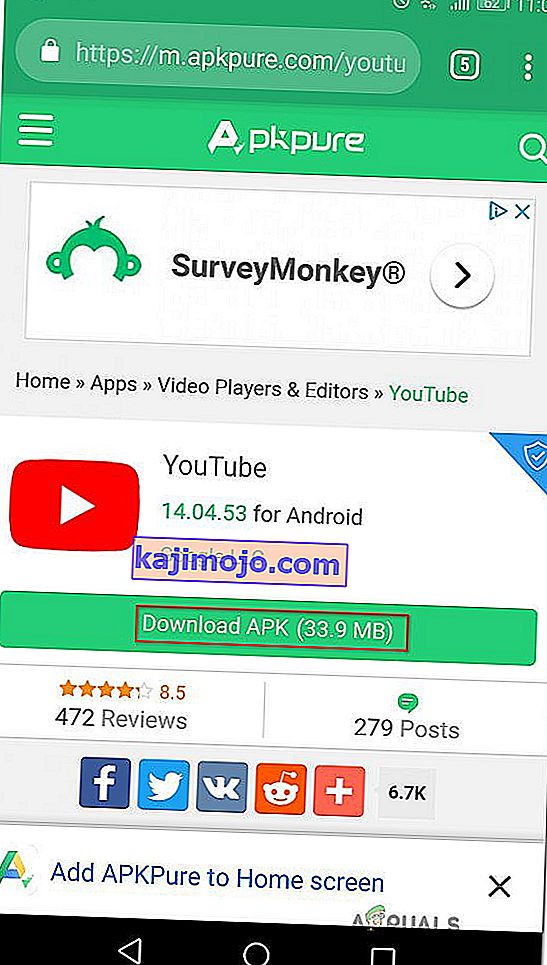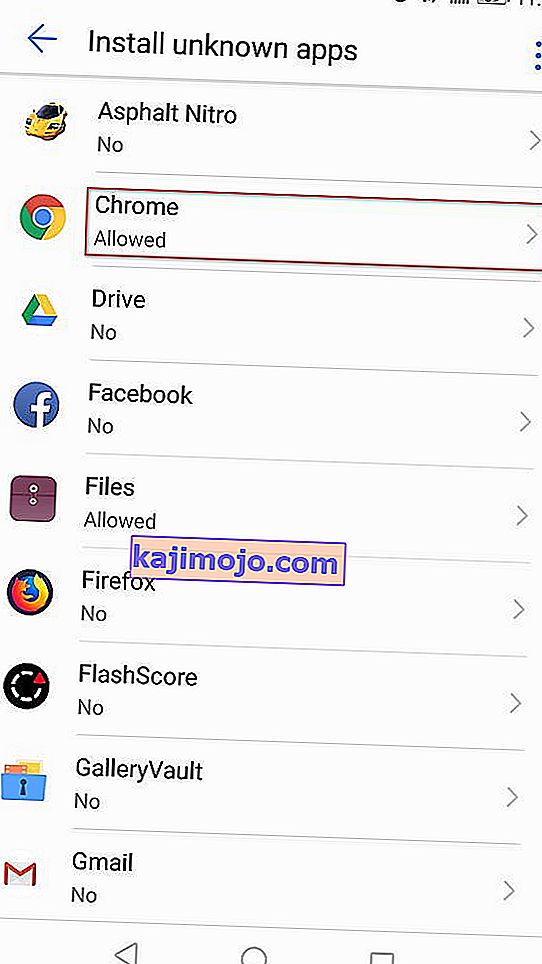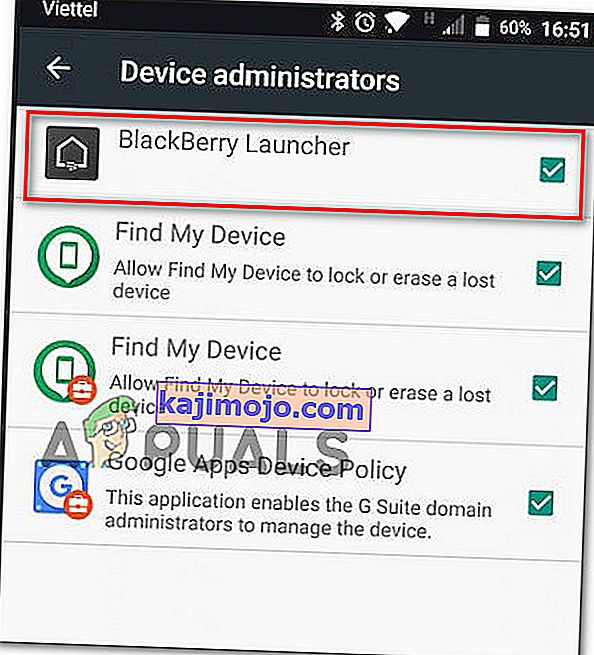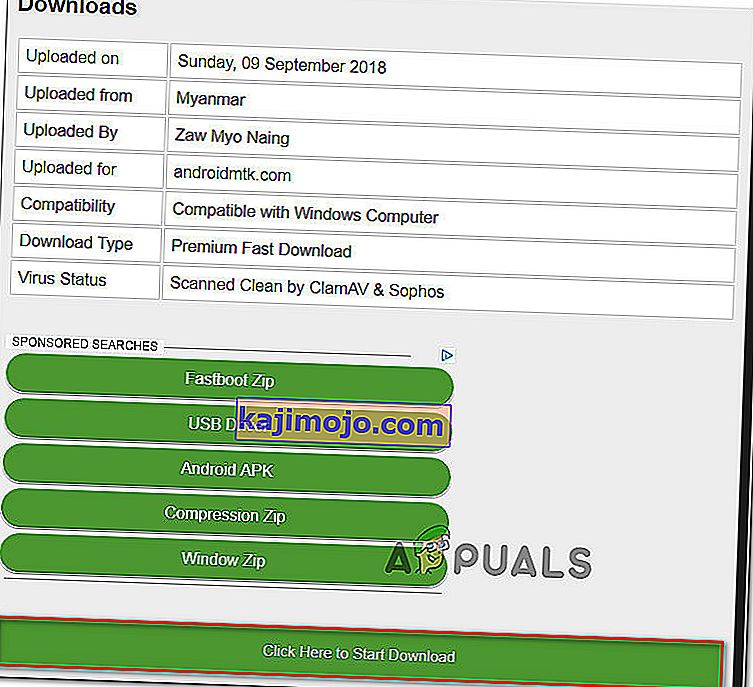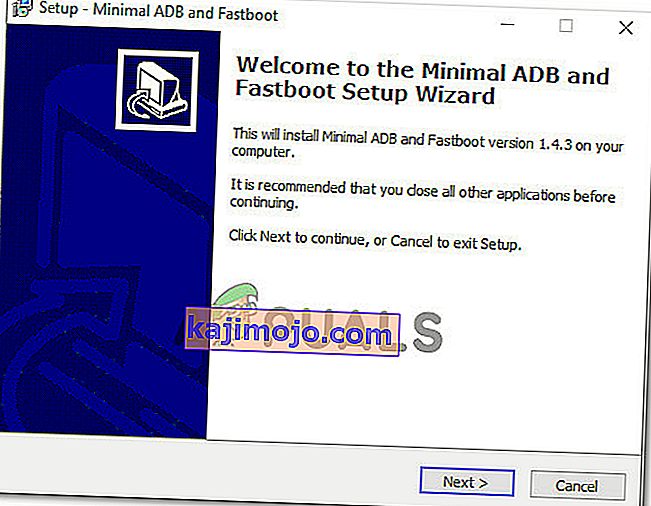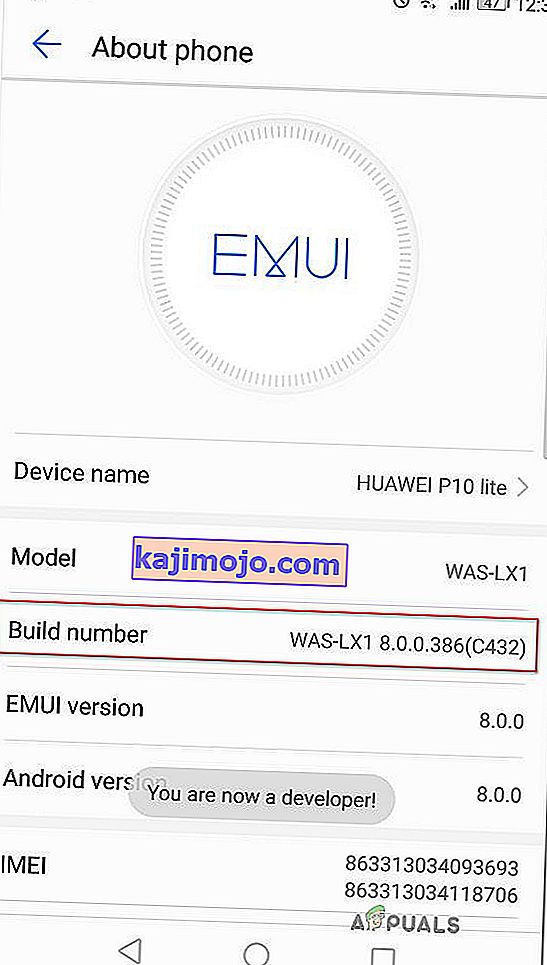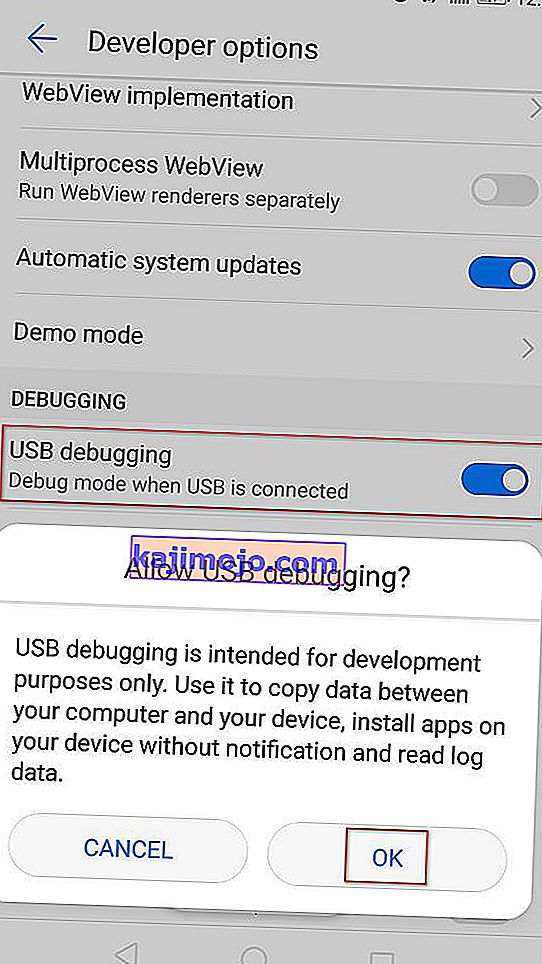' Hata Kodu 910 ' genellikle kullanıcı bir Android cihazında Google Play Store'dan bir uygulamayı yüklemeye, güncellemeye veya kaldırmaya çalıştığında karşılaşılır. Bu genellikle, kullanıcının aynı uygulama için önceden yüklenmiş güncellemeleri kaldırması durumunda ortaya çıktığı bilinmektedir. Sorunun çoğunlukla Lollipop (5.x), Marshmallow (6.x), Nougat ve Oreo'da ortaya çıktığı bildiriliyor.

'Hata Kodu 910' sorununa neden olan nedir?
Bu özel sorunu tetikleyecek en yaygın nedenlerden bazılarını keşfetmeyi başardık. Bunu, çeşitli kullanıcı raporlarına ve sorunu çözmek için kullandıkları onarım stratejilerine bakarak yaptık. Bu belirli hata mesajını tetikleme şansı olan yaygın senaryoları içeren bir kısa liste aşağıda verilmiştir:
- Önbellek klasöründe sıkışmış bozuk veriler - Sorunun, yükleme klasöründe kötü bir şekilde önbelleğe alınmış bazı veriler nedeniyle ortaya çıkabileceği onaylandı. Bu belirli hata koduyla karşılaşan birkaç kullanıcı, Google Play Store uygulamasının önbelleğini ve uygulama verilerini temizleyerek bunu sıralamayı başardı.
- Glitched Google Hesabı - Bozuk bir Google hesabıyla uğraşıyorsanız bu belirli hata ortaya çıkabilir. Bu şeylerin görünürde bir tetikleyici olmaksızın gerçekleştiği bilinmektedir. Ancak neyse ki, Google hesabınızla ilgili çoğu sorunu oturumu kapatıp açarak düzeltebilirsiniz.
- SD kartta bulunan verilere erişilemez - Bu hata kodunun sıklığı, ekstra bellek için bir SD kart kullanan Android cihazlarda çok daha yüksektir. Bunun neden oluştuğuna dair resmi bir açıklama yok, ancak bazı kullanıcılar bunun muhtemelen SD kartın farklı bir dosya sistemiyle biçimlendirilmiş olmasıyla ilgili olduğunu düşünüyor. Bu durumda, uygulamayı dahili depolamaya taşıyarak ve oradayken güncelleyerek sorunu çözebileceksiniz.
- SD karttaki Bozuk Veriler - SD kartta mevcut bozulma nedeniyle hata koduyla karşılaşılan bir senaryo vardır. Etkilenen birkaç kullanıcı, uygulamayı güncellemeye çalışmadan önce SD kartı fiziksel veya sanal olarak çıkararak bu sorunu çözmeyi başardı.
- Google Play Store güncellemenin tamamlanmasını engelliyor - Bu hata kodunu tetikleyebilecek bir başka olası neden, cihaz modeliniz ile uygulama arasındaki uyumsuzluktur. Google Play Store bunu belirlemekten sorumludur, bu nedenle uygulamayı harici bir APK web sitesinden yükleyerek muhtemelen bu rahatsızlığın üstesinden gelebilirsiniz.
- Blackberry Launcher'ın yönetici ayrıcalıkları yoktur - Bu senaryo, Android 6.0+ çalıştıran Blackberry Priv cihazlarına özeldir. Görünüşe göre, cihazda Google Pay etkinleştirildiğinde bir sistem hatası Blackberry Launcher'ın ayrıcalıklarını kesebilir. Bu durumda, Google Pay'in yönetici erişimini devre dışı bırakarak ve Blackberry Launcher'ın yönetici erişimini etkinleştirerek sorunu çözebilirsiniz.
- Şiddetli Uygulama Bozulması - Uygulamayı başka bir yere yüklemediğiniz, hata ayıklamasını denemediğiniz veya dosyalarıyla müdahale etmedikçe bu senaryo gerçekleşmez. Ancak bunu yaptıysanız ve uygulamayı güncelleyemez veya yükleyemezseniz, ilerlemenin tek yolu uygulama paketini manuel olarak kaldırmak için ADB yardımcı programını kullanmaktır.
' Hata Kodu 910'u çözecek bazı sorun giderme adımlarını bulmakta zorlanıyorsanız , bu makale yardımcı olacaktır. Aşağıda, benzer durumdaki diğer kullanıcıların sorunu çözmek için başarıyla kullandıkları birkaç doğrulanmış yöntem keşfedeceksiniz.
Aşağıdaki olası düzeltmeleri verimlilik ve önem derecesine göre düzenledik. Bu nedenle, en verimli yaklaşımı arıyorsanız, aşağıdaki yöntemleri sunuldukları sırayla izleyin.
Yöntem 1: Google Play Store Önbelleğini Temizleme
Aşağıdaki yöntem, Android cihazlarda ' Hata Kodu 910'u çözmenin en popüler yollarından biridir . Sorun, uygulamanın güncellenmesini engelleyen kötü bir şekilde önbelleğe alınmış bazı veriler nedeniyle ortaya çıkarsa, Google Play Store uygulamasının önbelleğe alınmış verilerinin temizlenmesi sorunu kalıcı olarak çözecektir. Aşağıdaki adımların, aynı hata kodunu çözmek için mücadele eden birçok kullanıcı tarafından etkili olduğu onaylandı:
Bir Android cihazda Google Play Store uygulamasının önbelleğe alınmış verilerini şu şekilde temizleyebilirsiniz:
Not: Android bölgesi, oldukça parçalanmış bir pazardır. Daha eski Android sürümleri, üreticiye bağlı olarak özelleştirilmiş bir ROM ile uğraşıyor olabileceğinizden bahsetmeden farklı görünür ve farklı davranır. Bu nedenle, bazı adımlar ekranlarımızda gördüğünüzden biraz farklı olabilir. Ancak bunları cihazınızda kopyalarken sorun yaşamazsınız.
- Android cihazınızın ana ekranında Ayarlar menüsüne dokunun . İçinde Ayarlar menüsünde, musluk Apps & bildirimleri .

Not: Doğrudan uygulamalar listesine yönlendirilmezseniz, Uygulamalar veya Uygulama Listesi'ni de tıklayın .
- Uygulama listesinde ilerleyin ve Google Play Store'u bulun . Gördüğünüzde, üzerine dokunun.
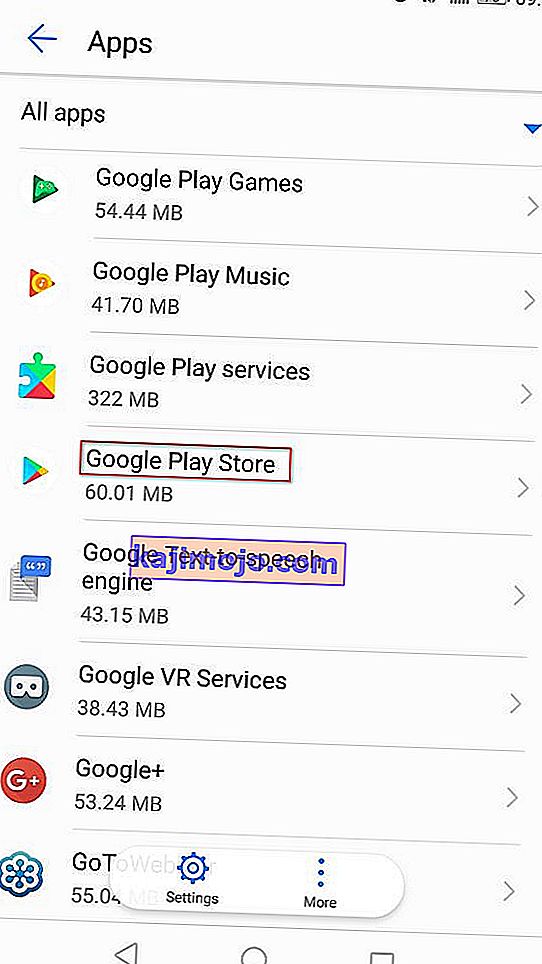
- Google Play Store'un Bilgi menüsünden, verileri temizleme seçeneğine ulaşmak için Depolama'ya dokunun .
- Depolama seçeneğinin içinde Önbelleği Temizle'ye tıklayın . İşlem tamamlandıktan sonra, Verileri Temizle'ye tıklayarak devam edin .
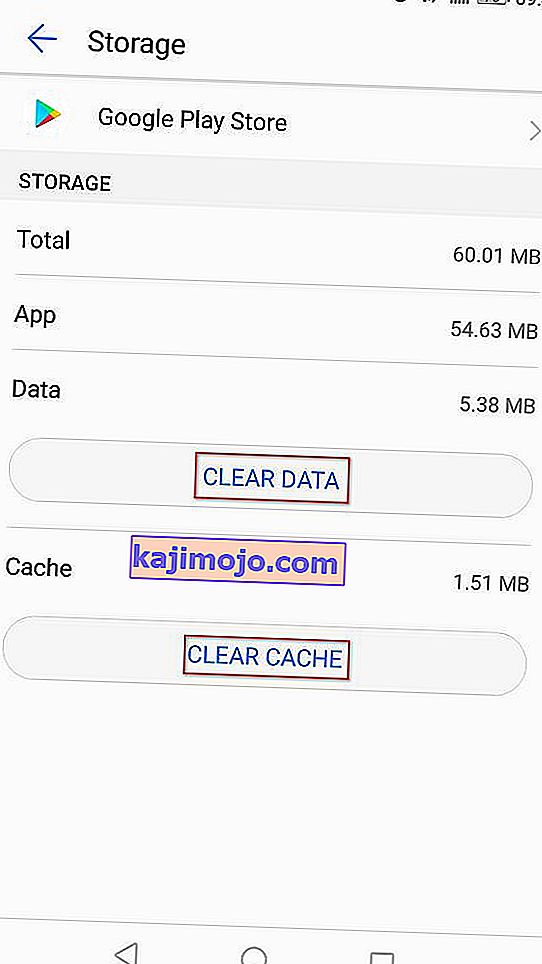
Google Play Store verilerini temizledikten sonra, bilgisayarınızı yeniden başlatın ve soruna neden olan uygulamayı güncellemeyi veya indirmeyi tekrar deneyin.
Hala aynı hata mesajıyla ( 'Hata Kodu 910') karşılaşıyorsanız, aşağıdaki sonraki yönteme geçin.
Yöntem 2: Google hesabınızı yeniden bağlayın
Bu prosedür, bu belirli hata kodu söz konusu olduğunda, resmi Google belgelerinde belirtilen ilk işlemlerden biridir. Dahası, etkilenen birçok kullanıcı, Google hesaplarında oturum açıp kapatmanın sorunu çözdüğünü ve daha önce 'Hata Kodu 910' ile başarısız olan uygulamayı yüklemelerine veya güncellemelerine izin verdiğini doğruladı .
Hata Kodu 910'u çözmek için Google hesabınızı cihazınızdan kaldırıp yeniden eklemek için adımlar şunlardır :
- Android telefonunuzda Ayarlar uygulamanızı açın ve Hesaplar menüsüne erişin .
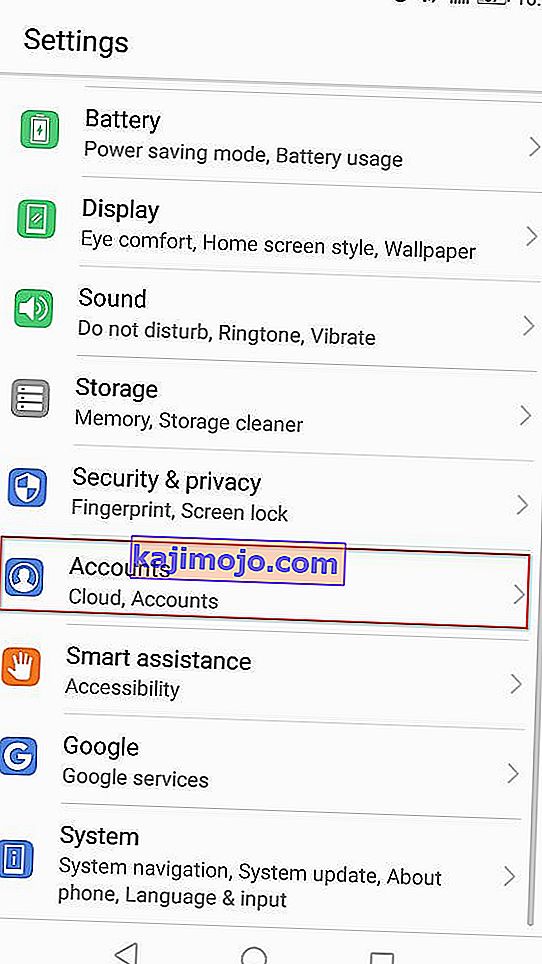
- İçinde Kullanıcı & ekranı (Hesaplar) hesapları , sizin bulmak Google hesabı üzerinde ve dokunun. Google hesap ayarlarınıza girdikten sonra, ekranın en altına gidin ve Kaldır'a dokunun .
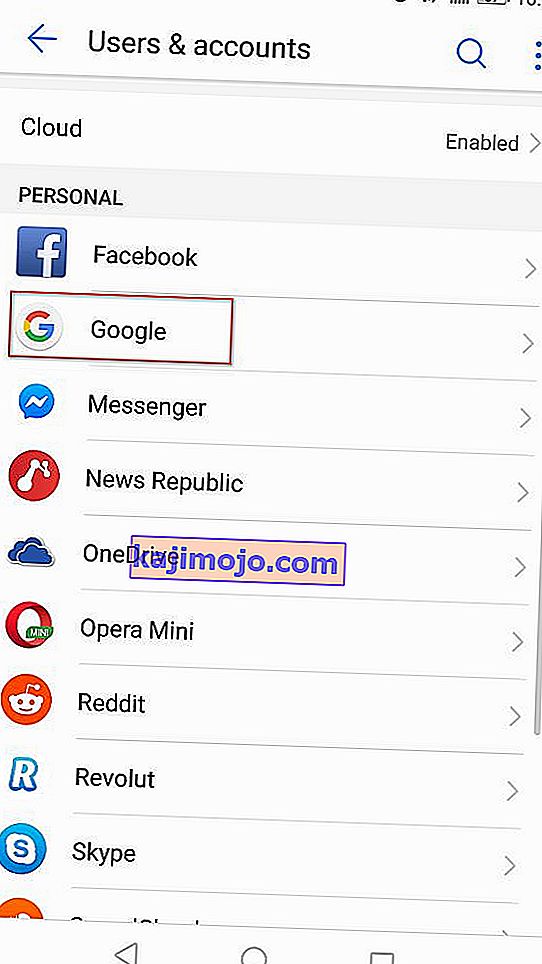
- Google hesabı kaldırıldıktan sonra, Kullanıcı ve hesaplar ekranına (Hesaplar) dönün, ekranın en altına gidin ve Hesap ekle üzerine dokunun .
- Ardından, Hesap ekle penceresinden Google'a dokunun ve Google hesabınızı yeniden eklemek için ekrandaki talimatları izleyin.

- Kimlik bilgilerinizi yeniden girerek Google hesabınızı yeniden bağladıktan sonra, bilgisayarınızı yeniden başlatın ve bir sonraki başlangıçta uygulamayı güncellemeyi veya indirmeyi deneyin.
Hala aynı hata mesajıyla karşılaşıyorsanız, aşağıdaki sonraki yönteme geçin.
Yöntem 3: Uygulamayı SD'den Dahili'ye Taşıma
Zaten yüklü bir uygulamayı güncellemeye çalışırken Hata 910'u aşmak için bir başka popüler düzeltme , uygulamayı harici SD depolamadan dahili depolamaya taşımaktır. Uygulama, dahili depolamaya taşındıktan sonra muhtemelen normal şekilde güncellenecektir. Güncelleme tamamlandıktan sonra, ilk yerine geri taşıyabilirsiniz (harici SD kart). Bu hatayı çözmek için mücadele eden birkaç kullanıcı, aşağıdaki adımların kendileri için kalıcı bir düzeltme olduğunu doğruladı.
İşte yapmanız gerekenler:
- Ayarlar menünüzü açın ve Uygulamalar ve Bildirimler'e gidin . Ardından, tüm yüklü uygulamalarınızı görmek için Uygulamalar'a (Uygulama Listesi) dokunun .

- Yüklü uygulamalar listesinin içinde, yüklemeyi reddeden uygulamayı bulun ve menüsünü genişletmek için üzerine dokunun.
- Depolama'ya dokunun , ardından Depolama konumunu değiştir üzerine dokunun ve uygulamayı Dahili Depolama'ya taşıyın .

- Uygulama dahili depolamaya taşındığında, uygulamayı tekrar güncelleyin ve prosedürün sorunsuz bir şekilde tamamlanıp tamamlanmadığını görün.
Not: Hala aynı hata kodunu alıyorsanız ( 'Hata Kodu 910' ), doğrudan Yöntem 4'e geçin .
- Dahili Depolamaya taşınırken uygulamayı güncellemeyi başarırsanız, prosedür tamamlandıktan sonra SD karta geri taşıyabilirsiniz.
Bu yöntem, kendi senaryonuzdaki hatayı çözmediyse, aşağıdaki sonraki yönteme geçin.
Yöntem 4: SD kartın Ayarlar menüsünden çıkarılması
Soruşturma aşamasının başlarında, bu hatayla karşılaştığımız çoğu kullanıcının bir SD kart kullandığını gözlemledik. Dahası, etkilenen bazı kullanıcılar bu sorunu, Android Ayarları menüsünden SD kartı 'çıkararak' çözmeyi başardılar.
Bu prosedür, SD kartınızı fiziksel olarak telefonunuzdan çıkarmanızı gerektirmez - Android, bu senaryoyu sanallaştıracak yerleşik bir işleve sahiptir. SD kartınızı sanal olarak çıkarmak ve 'Hata Kodu 910'u çözmek için yapmanız gerekenler :
- Android cihazınızda Ayarlar menüsünü açın ve Depolama'ya dokunun .
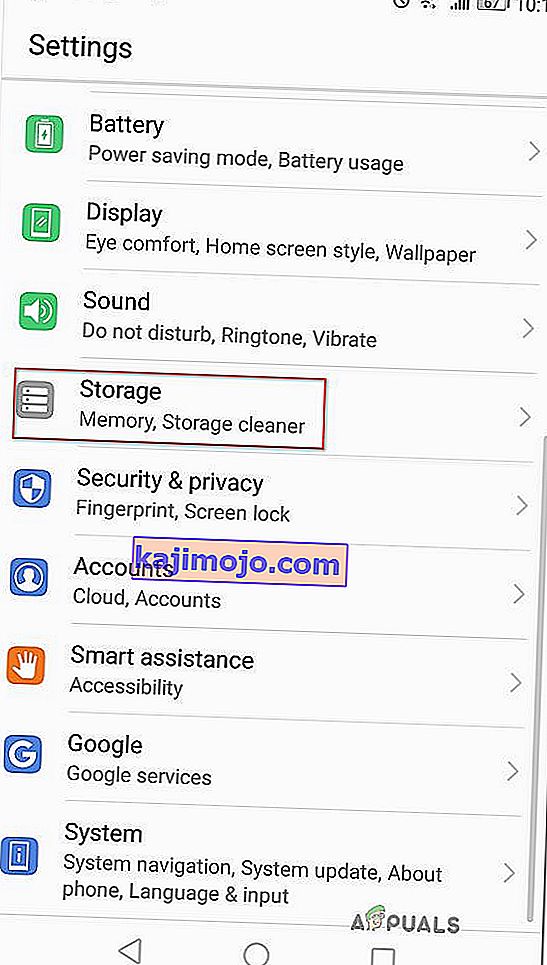
- Depolama ekranının içinde, SD kartın bağlantısını kes'e dokunun ve Android'inizi SD kartın fiziksel olarak çıkarılmış gibi davranmaya zorlamak için onaylayın.
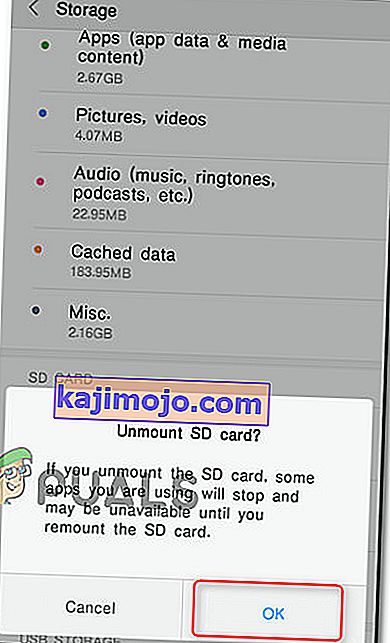
- Google Play Store'u tekrar açın ve daha önce hata mesajını gösteren uygulamayı yeniden indirin / güncelleyin.
Sorun hala çözülmediyse, aşağıdaki sonraki yönteme geçin.
Yöntem 5: APK'yi üçüncü taraf bir web sitesinden indirme ve yükleme
Yukarıdaki olası düzeltmelerden hiçbiri sizin için işe yaramadıysa, 'Hata Kodu 910' ile başarısız olan uygulamayı yüklemek veya güncellemek için üçüncü taraf bir hizmet kullanma olasılığını düşünmeye başlamak isteyebilirsiniz . Bu prosedür, sorunun bir tür uyumsuzluktan kaynaklandığı veya mevcut Android sürümünüzün en son uygulama güncellemesini desteklemediği durumlarda etkili olacaktır.
Bu durumda, uygulamanın yan yüklemesi, Google Play Store tarafından zorunlu kılınan bazı kısıtlamaları atlayabilir. Uygulamanın APK'sini üçüncü taraf bir web sitesinden nasıl indirip yükleyeceğiniz aşağıda açıklanmıştır:
- APK'ları olan bir 3. taraf web sitesini ziyaret edin. Çok sayıda reklam yazılımı içerdiği bilinen çok sayıda yarım yamalak web sitesi var, bu nedenle belirsiz yerlerden uzak durun. APK pure'u öneriyoruz ( burada ).
- Yüklemek için uğraştığınız uygulamanın en son sürümünü bulmak için arama işlevini kullanın ve üzerine dokunun.
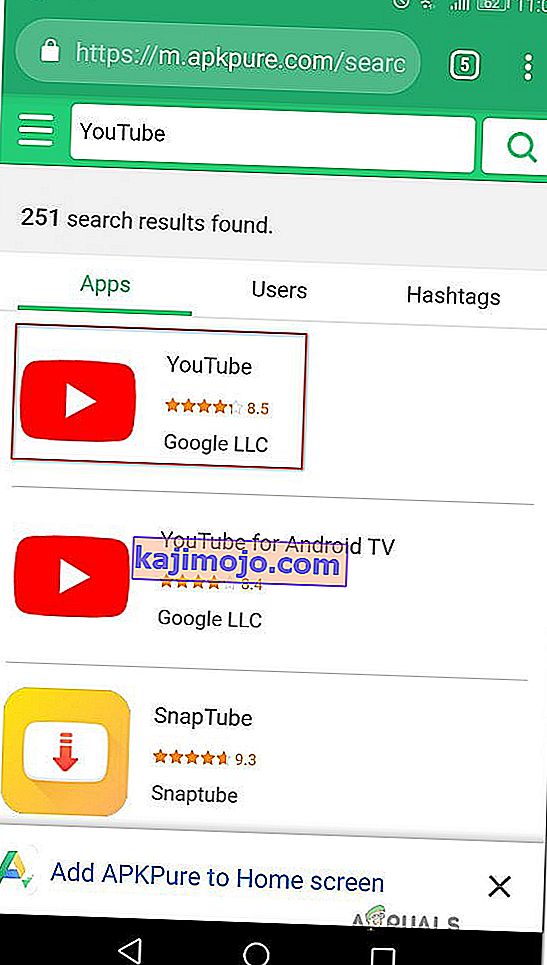
- Hit İndir APK düğmesini ve eksiksiz indirmek için bekleyin. Hit Ok İndirme işlemini başlatmak için istemi güvenlik noktasında.
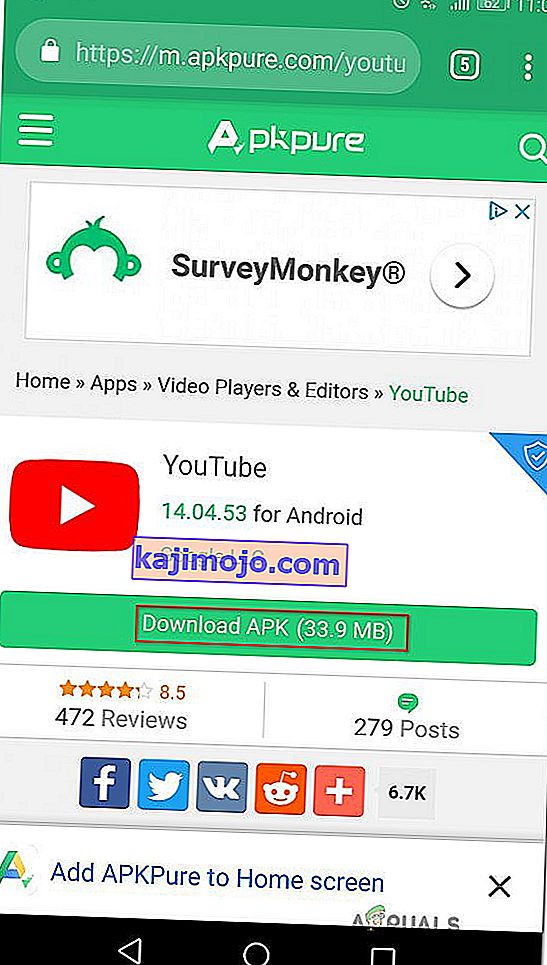
Not: Daha önce APK yüklemediyseniz, cihazınızın bilinmeyen kaynaklardan uygulamaların yüklenmesini engellediği konusunda bilgilendirileceksiniz. Bu durumda, Ayarlar> Güvenlik ve Gizlilik'e gitmeniz ve varsayılan Bilinmeyen uygulamaları yükleme davranışını tarayıcınızın altında İzin verilecek şekilde değiştirmeniz gerekir .
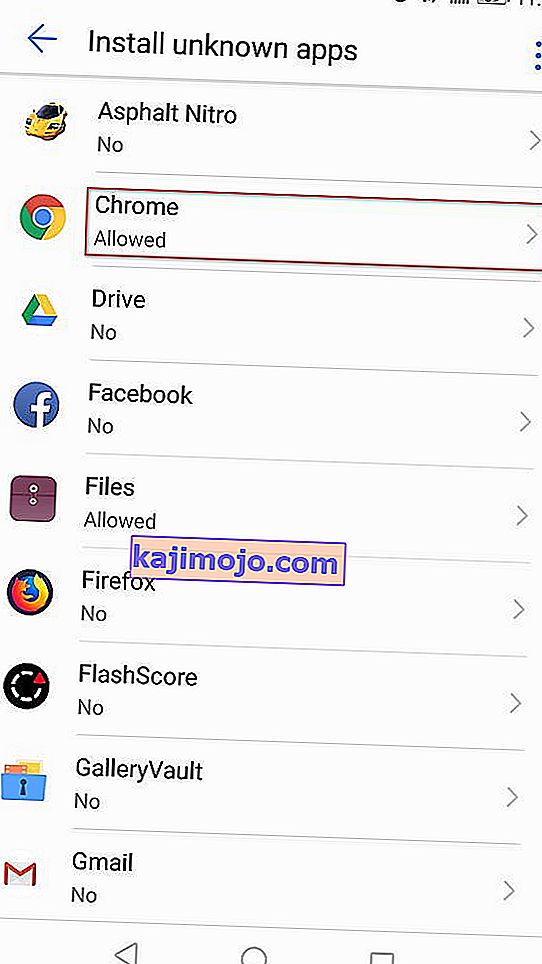
- APK indirildikten sonra, uygulamayı veya güncellemeyi yüklemek için onu açın ve ekrandaki talimatları izleyin. Bir güncelleme yüklemeye çalışıyorsanız, mevcut uygulamanızın üzerine bir güncelleme yüklemek isteyip istemediğinizi onaylamanız istenecektir. Öyleyse, işlemi başlatmak için Yükle'ye dokunun.
Bu işlemi kullanarak, artık 'Hata Kodu 910' ile karşılaşmamalısınız . Ancak yine de yaparsanız, aşağıdaki sonraki yönteme geçin.
Yöntem 6: Google Pay yöneticisini devre dışı bırakma ve Blackberry Launcher yöneticisini etkinleştirme (yalnızca Blackberry Priv)
Bir Blackberry Priv cihazında bu özel sorunla karşılaşıyorsanız, düzeltme biraz daha egzotiktir. Bir Blackberry cihazında bu sorunu çözmek için mücadele eden birkaç kullanıcı , Google Pay'in yönetici erişimini devre dışı bırakarak ve Blackberry Launcher'ın yönetici erişimini etkinleştirerek 'Hata Kodu 910'u ortadan kaldırmayı başardı . Hesaplarından çıkıp giriş yaptıktan sonra, sorun çözüldü ve yükleme / güncellemeyi tamamlayabildiler.
Not: Bir Blackberry Priv cihazı kullanmıyorsanız, aşağıdaki sonraki yönteme geçin.
İşte yapmanız gerekenler:
- Blackberry Priv cihazınızda Ayarlar> Kişisel> Güvenlik> Cihaz yöneticileri'ne gidin . Oraya vardığınızda, Google Pay'in yönetici erişimini devre dışı bırakın . Ardından, Blackberry Launcher için yönetici erişiminin etkinleştirildiğinden emin olun .
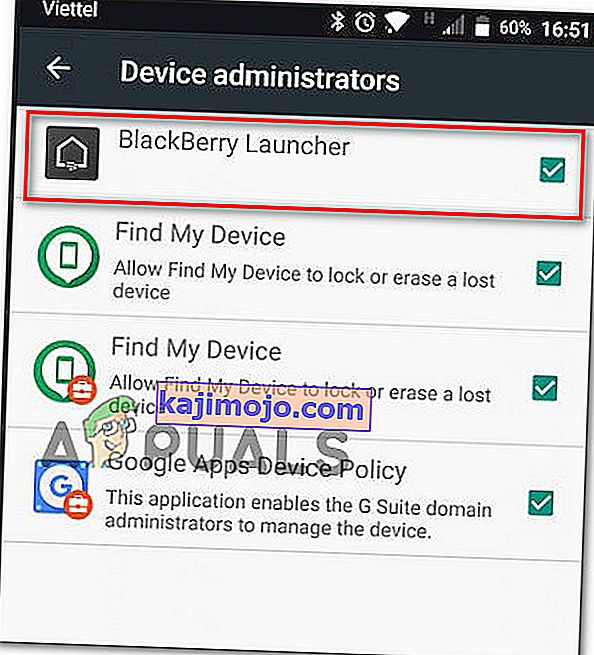
- Daha sonra, gidin Ayarlar> Cihaz> Kullanıcılar ve seçmek Misafir hesabınızdan çıkış yapmak. Birkaç saniye bekleyin, ardından Kendim'i seçin ve tekrar oturum açmak için talimatları izleyin.
- Google Play> Uygulamalarım ve oyunlarım'a dönün ve güncelleme / kuruluma devam edin. Artık bunu sorunsuz bir şekilde tamamlayabilmelisiniz.
Bu yöntem kendi senaryonuz için geçerli değilse, aşağıdaki sonraki yönteme geçin.
Yöntem 7: Uygulamayı kaldırmak için ADB'yi kullanma
Kendinizi uygulamanın güncellenemeyeceği, yeniden yüklenemeyeceği veya kaldırılamayacağı bir durumda buluyorsanız, son seçiminiz (fabrika ayarlarına sıfırlamanın yanı sıra) uygulama paketini zorla kaldırmak için ADB'yi kullanmaktır. Bu prosedür biraz ileri düzeydedir ve hem Android'inizde hem de bilgisayarınızda bazı ilk kurulumlar yapmanızı gerektirecektir, ancak işi halledecektir.
Bunu bilmiyorsanız ADB (Android Hata Ayıklama Köprüsü), Android cihazınızda çeşitli işlemleri gerçekleştirmenize izin verecek çok yönlü bir komut satırı aracıdır. Uygulamaları yükleme ve hata ayıklama dahil olmak üzere birçok cihaz eylemini kolaylaştırır, bu durumda tam olarak ihtiyacımız olan şey budur.
Uygulamayı zorla kaldırmak ve 'Hata Kodu 910'u çözmek için ADB'yi kullanma hakkında hızlı bir kılavuz :
- İlk önce, ADB ortamını kurmamız gerekiyor. Daha önce Android Studio yüklediyseniz bunu zaten yüklemiş olacaksınız. Değilse, Minimal ADB Fastboot'un en son sürümünü bu bağlantıdan indirin ( burada ).
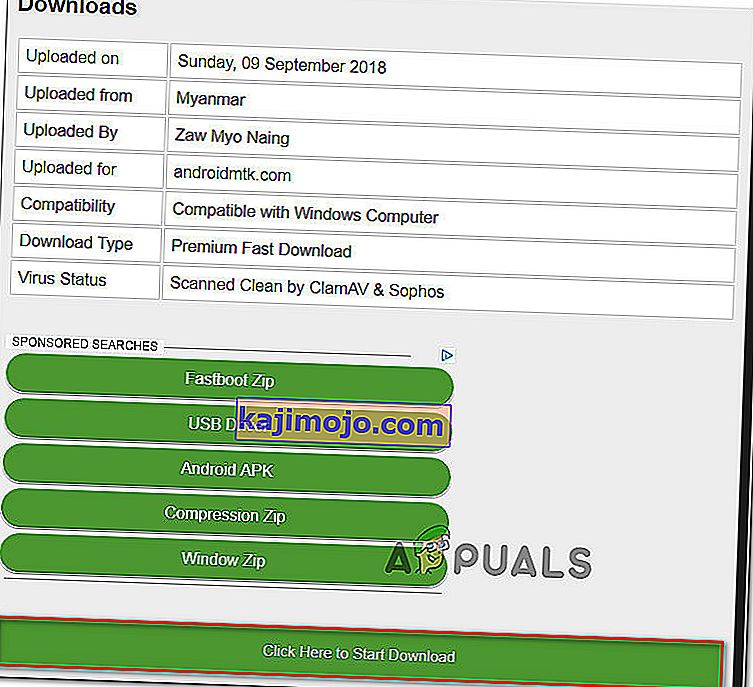
- İndirme tamamlandığında, minimal_adb_fastboot'un içeriğini çıkarmak için Winzip veya 7Zip gibi bir yardımcı program kullanın .
- Basitçe çalıştırılabilir dosyayı çalıştırın ve bilgisayarınıza Minimal ADB ve Fastboot'u kurmak için ekrandaki talimatları izleyin .
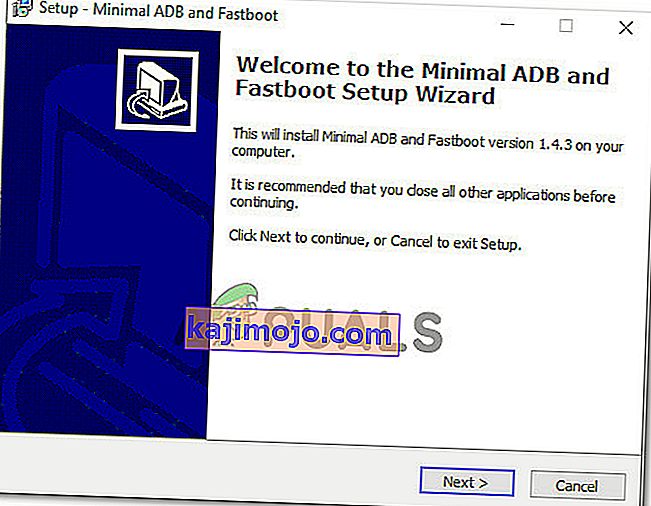
- Yükleme tamamlandığında, Android telefonunuza gidin ve Ayarlar> Sistem> Telefon hakkında'ya gidin . Oraya vardığınızda, Yapı Numarasına basmaya başlayın . 7. kez bastıktan sonra, artık bir geliştirici olduğunuzu belirten bir başarı mesajı alacaksınız.
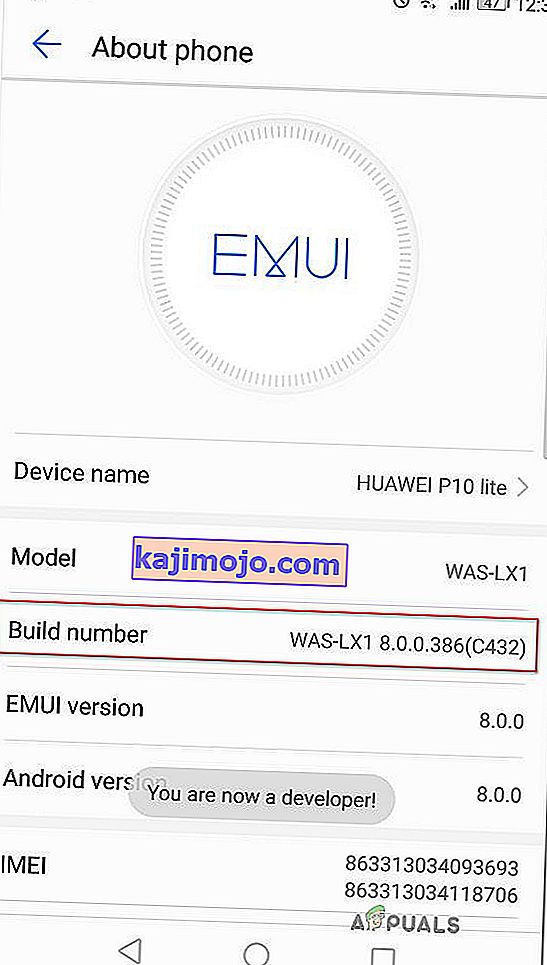
Not: Güvenlik yönteminize bağlı olarak, prosedürü tamamlamak için parola veya pin girmeniz istenebilir.
- Yukarıda yaptığımız şey, Geliştirici Seçenekleri sekmesini etkinleştirmek oldu . Ardından, ADB'nin telefonun içeriğine erişmesine izin vereceğiz. bunu yapmak için Ayarlar> Geliştirici Seçenekleri'ne gidin ve USB hata ayıklamayı etkinleştirin ( Hata Ayıklama altında ).
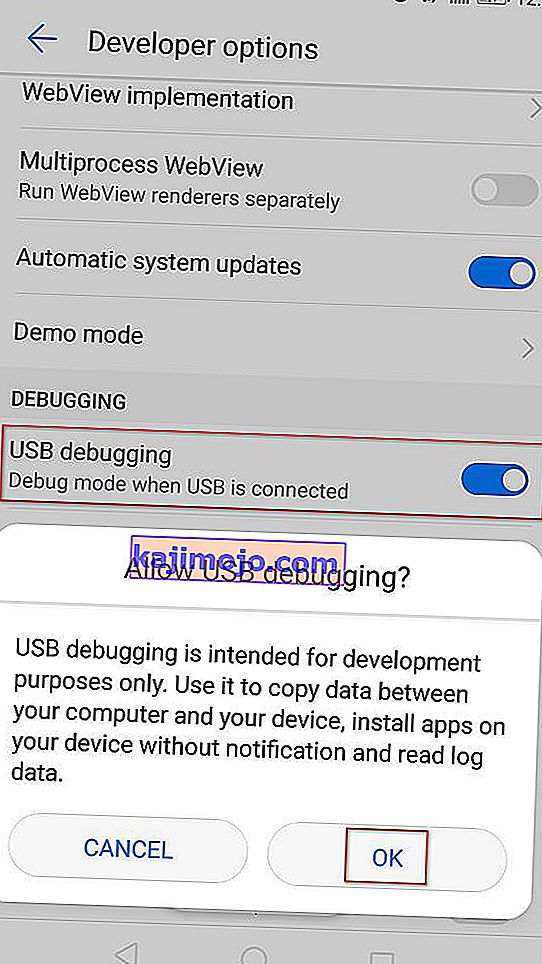
- Android telefonunuzu bir USB kablosuyla PC'ye bağlayın ve bağlantı kurulana kadar bekleyin. Android telefonunuzdan tekrar izin vermeniz gerekebilir.
- Android, USB kablosuyla PC'nize bağlandıktan sonra, Minimal ADB ve Fastboot'u açın. Öncelikle, " adb cihazları " yazın ve cihazınızın doğru şekilde bağlanıp bağlanmadığını görmek için Enter tuşuna basın .

- Telefonunuz ve musluk üzerine taşıyın Yes üzerinde Yetkilendirme ekranda ortaya çıktığı istemi.
- Aynı Minimal ADB penceresinde, bozuk uygulamayı kaldırmak için aşağıdaki komutu yazın:
adb kaldırma
Not: Paket Adını , yüklemek istediğiniz uygulamaya ait paket adıyla değiştirin . Uygulamanın paket adını bilmiyorsanız, Minimal ADB penceresinde " pm list packages -f " komutunu yürütün ve yüklü uygulamaların tam listesini alırsınız.
- Android'inizi USB kablosundan çıkarın ve mobil cihazınızı yeniden başlatın. Ardından, bir sonraki önyükleme sırası tamamlandığında, uygulamayı yeniden yükleyin. Bunu yaparken hiçbir problem yaşamazsınız.